如何修復 Windows 更新錯誤 80072ee2
已發表: 2021-06-12
當 Windows 自行更新時,您可能會遇到“ Windows Update Error 80072ee2 ”。 這伴隨著一條消息,指示“故障未知”和“沒有可用的附加信息”。 這是 Windows 設備的常見問題。 不過,這個問題不會困擾你太久。 通過本詳細指南,我們將幫助您修復 Windows 更新錯誤 8072ee2。
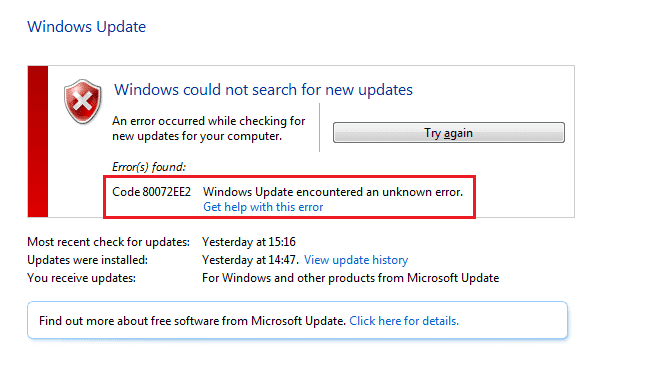
內容
- 如何在 Windows 10 上修復 Windows 更新錯誤代碼 80072ee2
- 為什麼會出現 Windows 更新錯誤 80072ee2?
- 初步檢查
- 方法 1:運行 Windows 更新疑難解答
- 方法二:查看微軟官方文檔
- 方法 3:運行 SFC、DISM 和 CHKDSK 掃描
- 方法 4:修改註冊表項
- 方法 5:刪除軟件分發文件夾
- 方法 6:重置 Windows 更新模塊
- 方法 7:重置 Windows 10 PC
如何在 Windows 10 上修復 Windows 更新錯誤代碼 80072ee2
更新 Windows 有助於操作系統安裝最新的安全更新和錯誤修復。 因此,確保您的機器在盡可能安全的情況下正常運行。 更新過程有時無法完成。 這會導致與 Windows 更新相關的問題,而不是其他問題的解決。 當您連接到 Windows 服務器以獲取最新更新但計算機無法連接時,屏幕上會出現 Windows 更新錯誤 80072ee2 消息。
為什麼會出現 Windows 更新錯誤 80072ee2?
此錯誤意味著 Windows 更新服務器因用戶的更新請求而不堪重負。 在以下情況下會出現此問題:
- 操作系統文件已損壞或
- Windows PC 更新已停止。
錯誤 80072ee2 會導致您的 Windows 設備凍結、崩潰,並且還可能使您的 PC 感染病毒。
初步檢查
1. 確保電腦仍然連接到互聯網並且有足夠的電池壽命。 否則,它可能會在程序完成下載和安裝之前失去連接或關閉。 這種中斷也可能造成更新問題。
2. 由於惡意軟件會造成問題,因此請保持您的系統安全軟件為最新版本並不時運行惡意軟件掃描。
3. 檢查硬盤驅動器上的可用空間。
4. 確保在允許 Windows Update 使用之前設置正確的時間和日期。
本文包含解決 Windows 更新中的代碼 0x80072ee2 問題的分步方法。
注意:這些解決方案也適用於錯誤代碼 8024400A 和 8024400D。
方法 1:運行 Windows 更新疑難解答
Windows 更新疑難解答程序會檢查您的所有計算機設置和註冊表,將它們與 Windows 更新要求進行比較,然後建議解決 Windows 更新錯誤 80072ee2 的解決方案。
注意:在運行疑難解答之前,請確保您以管理員身份登錄。
1. 要打開開始菜單搜索欄,請同時按Windows + S鍵。
2. 在對話框中,鍵入疑難解答並單擊出現的第一個結果。
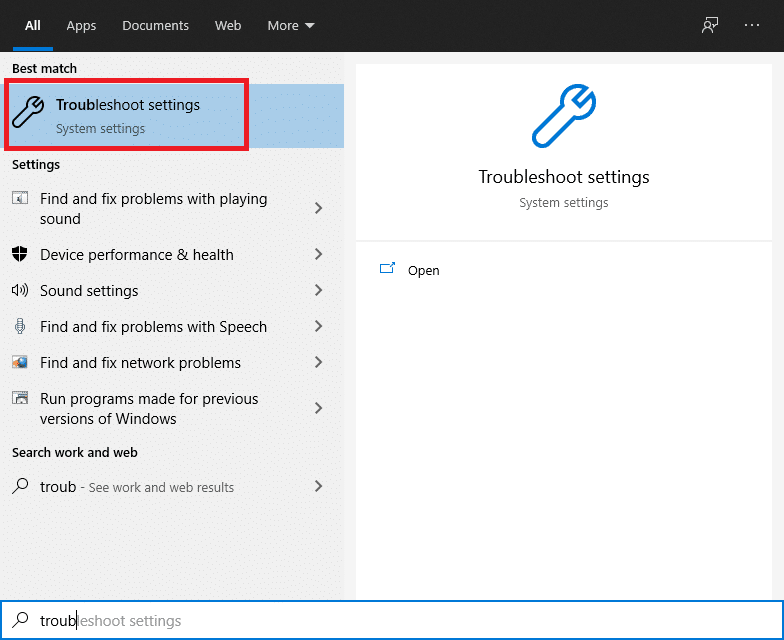
3. 從故障排除菜單中選擇Windows 更新。
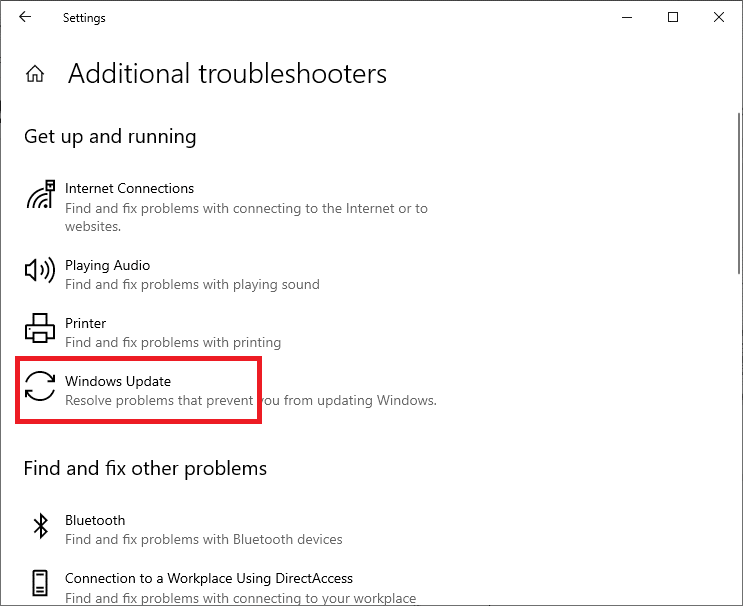
4. 然後,單擊運行疑難解答按鈕。

5. Windows 現在將開始檢測問題。
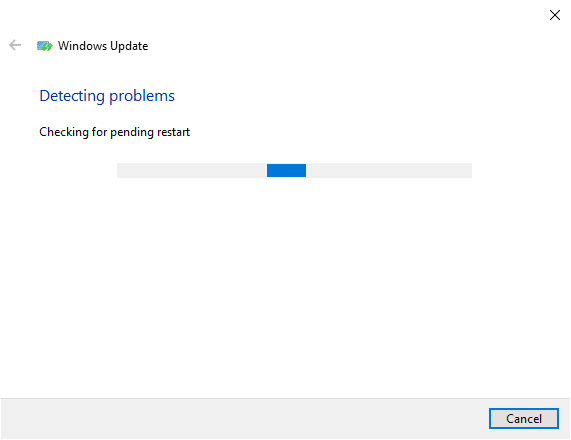
注意:您可能會被告知故障排除程序需要管理權限才能檢查系統問題。
6. 選擇以管理員身份嘗試故障排除。
7. 應用補丁後重新啟動 PC並驗證 Windows 更新錯誤 80072ee2 是否已修復。
另請閱讀:如何修復錯誤 0x80070002 Windows 10
方法二:查看微軟官方文檔
對於 Windows 操作系統,您可能需要查看 Microsoft 官方文檔。 某些更新似乎已被最新的操作系統更新所取代。 因此,您首先需要確認這些新規則是否適用於您。
1. Windows 已發布官方文檔說明如何解決此錯誤。 徹底閱讀、驗證和實施它們。
2. 最後,重新啟動您的 Windows 10 PC 。 錯誤應該已經解決。
方法 3:運行 SFC、DISM 和 CHKDSK 掃描
如果 Windows 更新錯誤代碼 80072ee2 仍然存在,您需要尋找替代選項。 Windows 系統實用工具包括:
- DISM,用於查找丟失和損壞的 Windows 系統文件。
- 另一方面,SFC 在 Windows 系統文件中查找故障,
- 而 CHKDSK 在整個光盤中查找錯誤。
因此,我們將運行這些工具來修復/糾正此問題,如下所示:
1. 在開始菜單中,鍵入命令提示符並單擊以管理員身份運行。

2. 鍵入以下命令並在每個命令後按 Enter 鍵:
DISM /在線 /cleanup-image /scanhealth
DISM /在線 /cleanup-image /restorehealth
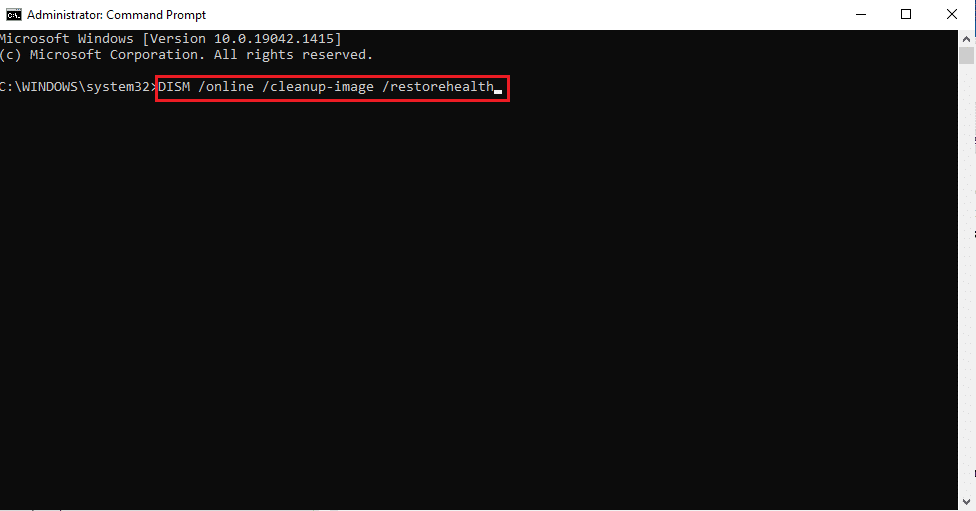
注意:允許完成命令。 根據您的設備健康狀況,該過程可能需要長達 20 分鐘。 等待該過程完成,即使它有時似乎已停止。
3. 完成後,鍵入sfc /scannow命令並按Enter ,如圖所示。
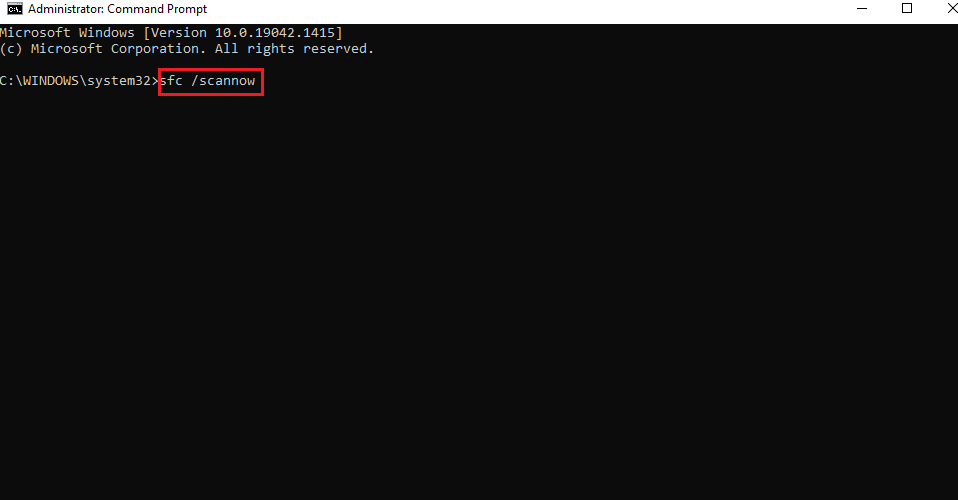
4. 之後,鍵入命令chkdsk /r並按Enter 。
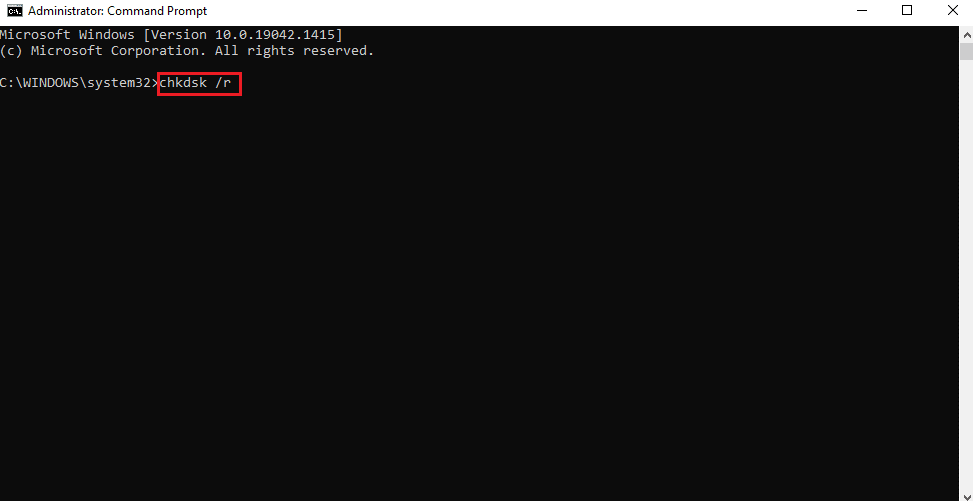
該程序將檢查您的設備是否存在缺陷,並糾正它能夠檢測到的問題。
方法 4:修改註冊表項
損壞的文件和註冊表項可能會導致此問題。 更改註冊表並刪除多個鍵是解決此更新問題的最簡單方法。 您可以刪除導致問題的文件和密鑰。
注意 1:錯誤地刪除註冊表項可能會導致重大問題。 建議您在繼續之前備份註冊表項。 如有必要,您可以恢復已刪除的註冊表項。
注意 2:應該注意,並非所有用戶都會在他們的計算機上安裝註冊表項,因為他們在 Home 設置中使用 Windows。 這實質上意味著家庭用戶將無法訪問密鑰。
如果您這樣做了,您可以通過以下方法修改註冊表項以糾正 Windows 更新錯誤 8072ee2:
步驟 I:禁用 Windows 更新服務
1. 同時按下Window + R鍵打開運行對話框。
2. 如圖所示,鍵入services.msc ,然後單擊確定以啟動服務窗口。
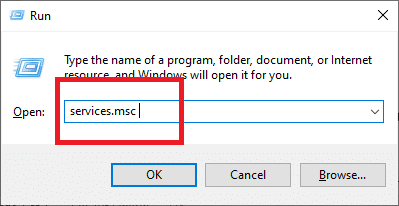
3. 右鍵單擊Windows 更新服務並從上下文菜單中選擇停止,如下圖所示。
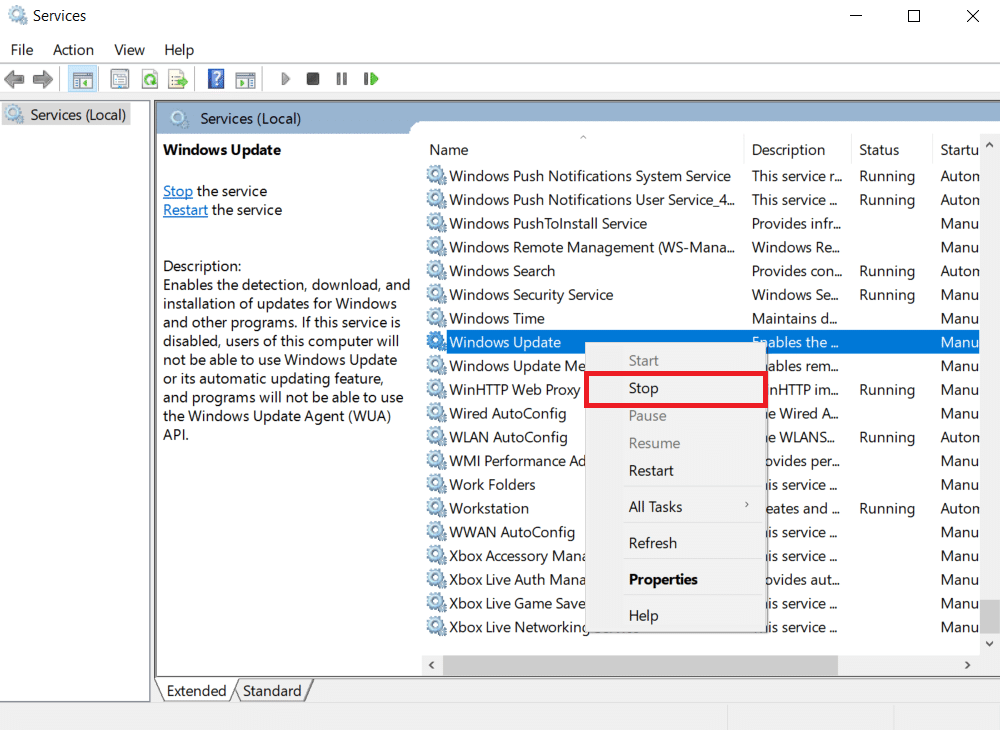
第二步:刪除 SoftwareDistribution 文件夾
4. 再次按住Windows + R鍵啟動Run 。
5. 輸入C:\Windows\SoftwareDistribution並點擊OK 。
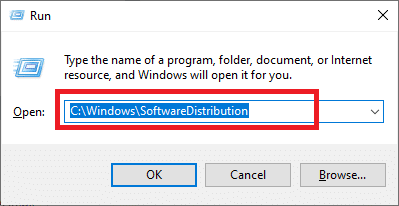
6.右鍵單擊> Delete the SoftwareDistribution folder here 。
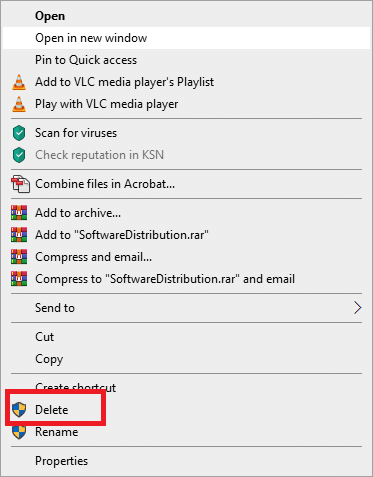
第三步:刪除 Windows 更新條目
7. 最後一次按住Windows 和 R鍵打開運行對話框。
8. 在這裡,輸入regedit並按Enter 鍵打開註冊表編輯器。
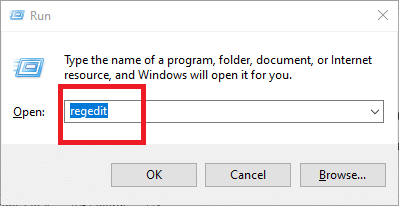
9. 導航到以下位置:
HKEY_LOCAL_MACHINE\SOFTWARE\Policies\Microsoft\Windows\WindowsUpdate
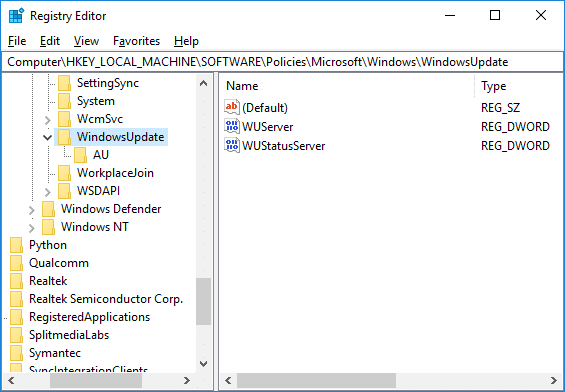
10. 在右窗格中查找鍵WUServer和WUStatusServer 。
11. 右鍵單擊它們中的每一個,然後選擇刪除,如圖所示。
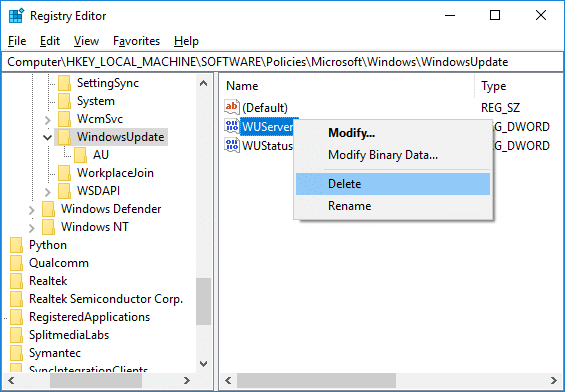
12. 在彈出提示中選擇是確認。
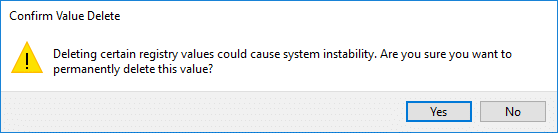

第四步:重啟 Windows 更新服務
13. 返回服務控制台。
14. 右鍵單擊Windows Update 服務並選擇開始,如下圖所示。
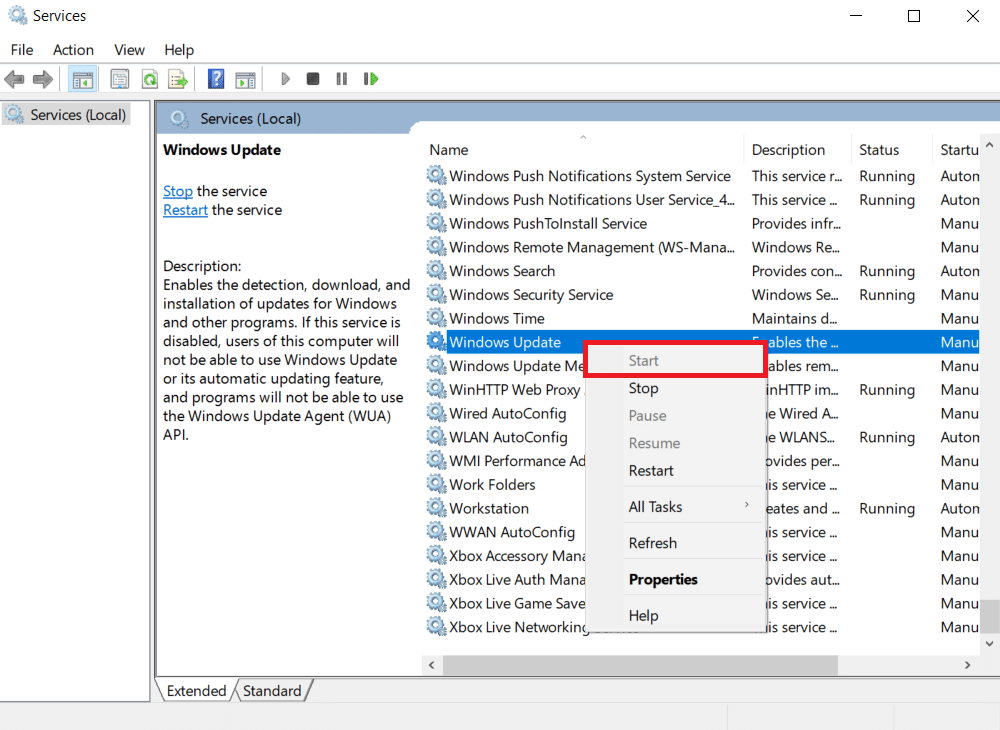
另請閱讀:如何修復 StartupCheckLibrary.dll 丟失錯誤
方法 5:刪除軟件分發文件夾
SoftwareDistribution 是 Windows 目錄中的一個子目錄,用於存儲在您的計算機上安裝最新 Windows 更新可能需要的文件。 這是更新模塊的需要,WUagent 處理讀/寫操作。
1. 在開始菜單中,鍵入命令提示符並單擊以管理員身份運行。

2、一一鍵入以下命令,在命令提示符下回車:
- 淨停止 cryptSvc
- 淨停止 wuauserv
- 淨停止 msiserver
- 淨停止位
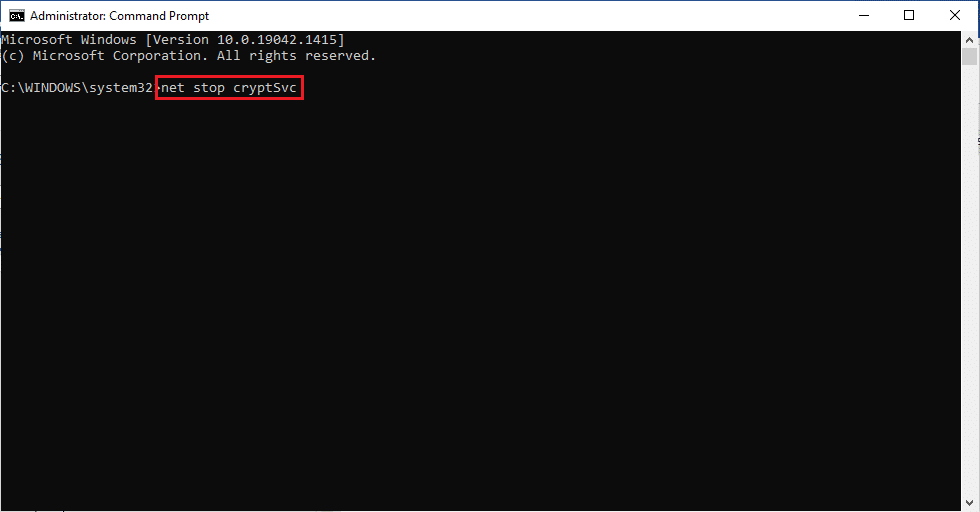
3. 按Windows + E 鍵打開文件資源管理器。
4. 轉到C:\Windows\SoftwareDistribution ,如圖所示。
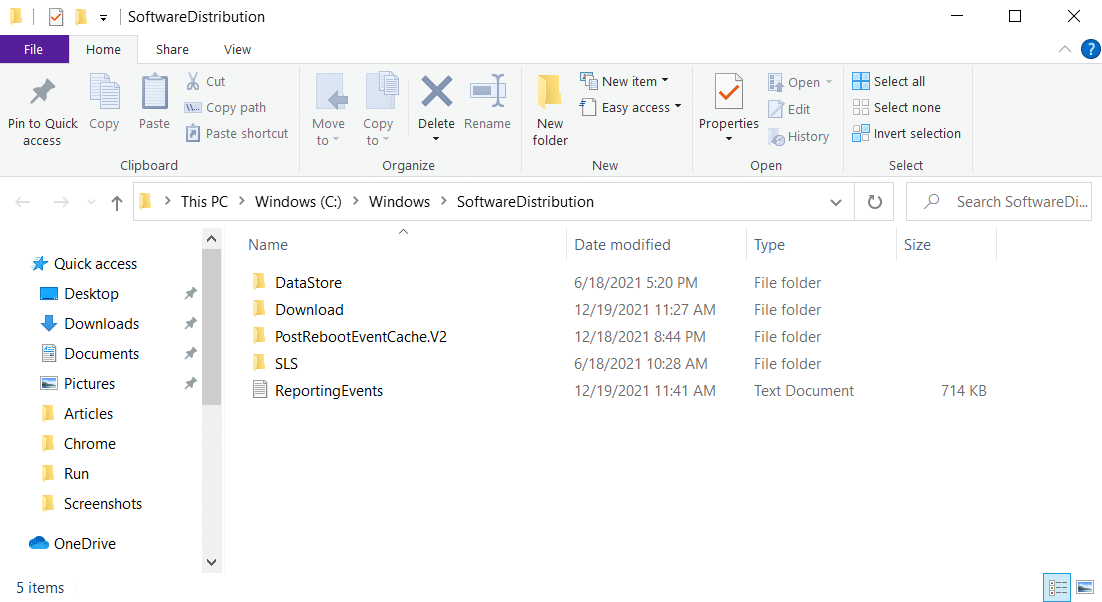
5. 選擇所有文件和文件夾,右鍵單擊並從上下文菜單中選擇刪除,如下圖所示。
注意:或者,您也可以將它們剪切(Ctrl + X)和粘貼(Ctrl + V) 到另一個位置。
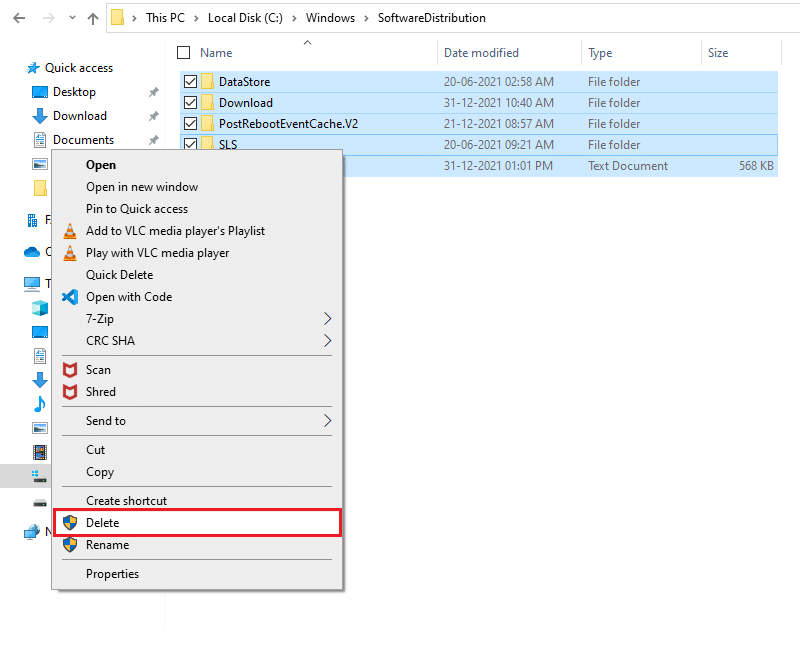
6.要重新初始化我們之前停止的所有服務,再次打開提升的命令提示符並執行給定的命令:
- 網絡啟動 cryptSvc
- 淨啟動 wuauserv
- 網絡啟動 msiserver
- 網絡起始位
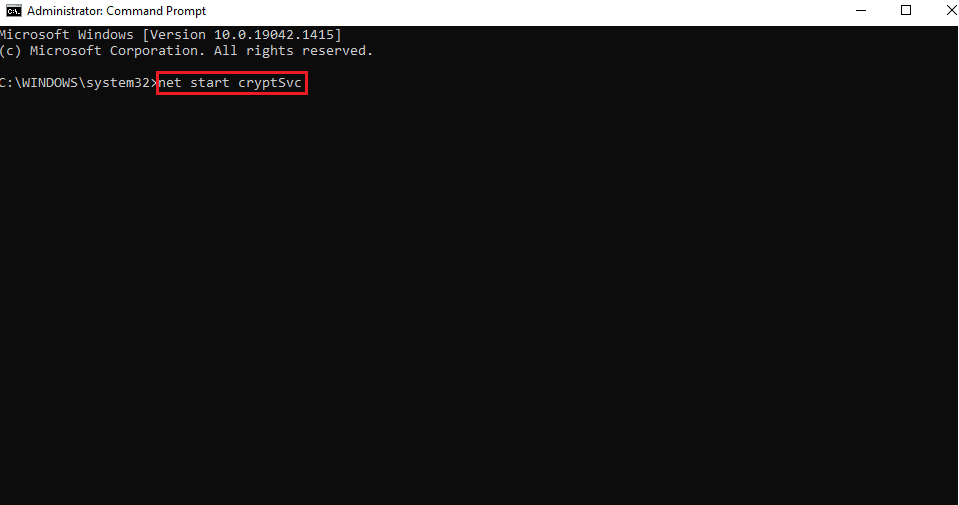
7.重新啟動您的 PC並嘗試再次更新 Windows。
另請閱讀:如何修復 Windows 10 觸摸屏不工作
方法 6:重置 Windows 更新模塊
SoftwareDistribution 是 Windows 目錄中的一個子目錄,用於存儲在您的計算機上安裝最新 Windows 更新可能需要的文件。 這是更新模塊的需要,WUagent 處理讀/寫操作。 因此,重置它應該有助於修復更新錯誤 80072ee2。
1. 在開始菜單中,鍵入命令提示符並單擊以管理員身份運行。

2、一一鍵入以下命令,回車執行:
- 淨停止 cryptSvc
- 淨停止 wuauserv
- 淨停止 msiserver
- 淨停止位
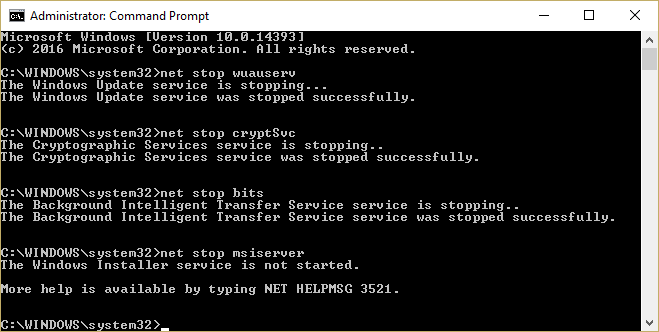
3. 刪除 qmgr*.dat 文件,再次打開 cmd 並鍵入:
德爾“%ALLUSERSPROFILE%\Application Data\Microsoft\Network\Downloader\qmgr*.dat”
4. 在 cmd 中輸入以下內容,然後按 Enter:
cd /d %windir%\system32
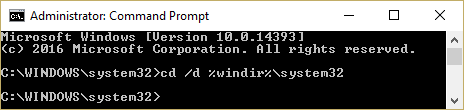
5.重新註冊 BITS 文件和 Windows Update 文件。 在 cmd 中分別鍵入以下每個命令,並在每個命令後按 Enter:
regsvr32.exe atl.dll regsvr32.exe urlmon.dll regsvr32.exe mshtml.dll regsvr32.exe shdocvw.dll regsvr32.exe browseui.dll regsvr32.exe jscript.dll regsvr32.exe vbscript.dll regsvr32.exe scrrun.dll regsvr32.exe msxml.dll regsvr32.exe msxml3.dll regsvr32.exe msxml6.dll regsvr32.exe actxprxy.dll regsvr32.exe softpub.dll regsvr32.exe wintrust.dll regsvr32.exe dssenh.dll regsvr32.exe rsaenh.dll regsvr32.exe gpkcsp.dll regsvr32.exe sccbase.dll regsvr32.exe slbcsp.dll regsvr32.exe cryptdlg.dll regsvr32.exe oleaut32.dll regsvr32.exe ole32.dll regsvr32.exe shell32.dll regsvr32.exe initpki.dll regsvr32.exe wuapi.dll regsvr32.exe wuaueng.dll regsvr32.exe wuaueng1.dll regsvr32.exe wucltui.dll regsvr32.exe wups.dll regsvr32.exe wups2.dll regsvr32.exe wuweb.dll regsvr32.exe qmgr.dll regsvr32.exe qmgrprxy.dll regsvr32.exe wucltux.dll regsvr32.exe muweb.dll regsvr32.exe wuwebv.dll
6. 重置 Winsock:
netsh winsock 重置
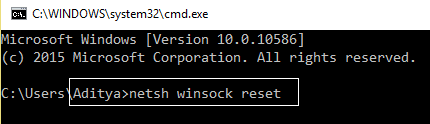
7. 將 BITS 服務和 Windows Update 服務重置為默認安全描述符:
sc.exe sdset 位 D:(A;;CCLCSWRPWPDTLOCRRC;;;SY)(A;;CCDCLCSWRPWPDTLOCRSDRCWDWO;;;BA)(A;;CCLCSWLOCRRC;;;AU)(A;;CCLCSWRPWPDTLOCRRC;;;PU) sc.exe sdset wuauserv D:(A;;CCLCSWRPWPDTLOCRRC;;;SY)(A;;CCDCLCSWRPWPDTLOCRSDRCWDWO;;;BA)(A;;CCLCSWLOCRRC;;;AU)(A;;CCLCSWRPWPDTLOCRRC;;;PU)
8. 通過執行以下命令再次啟動 Windows 更新服務:
- 網絡起始位
- 淨啟動 wuauserv
- 網絡啟動 appidsvc
- 網絡啟動 cryptsvc
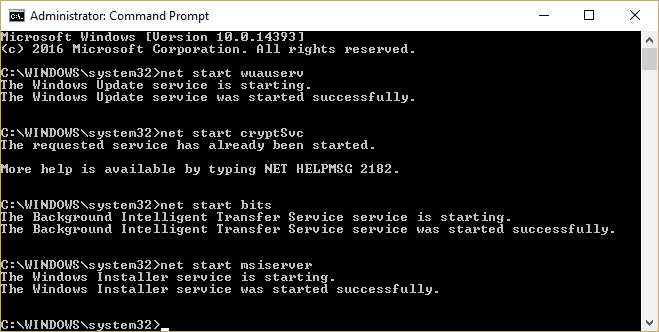
9. 按照 Microsoft 將 Windows 更新代理更新到最新版本指南安裝最新的 Windows 更新代理。
10.重新啟動您的 PC以保存這些更改。
另請閱讀:如何修復訪問被拒絕 Windows 10
方法 7:重置 Windows 10 PC
如果沒有其他方法,您可以使用 Windows 重置功能重置您的設備。 在保持大部分重要數據完好無損的同時,Windows 10 重置將您的設備文件替換為一組全新的文件,理論上可以清除與錯誤代碼 80072ee2 相關的任何殘留問題。
1. 按Windows + I 鍵打開設置。
2. 單擊更新和安全磁貼
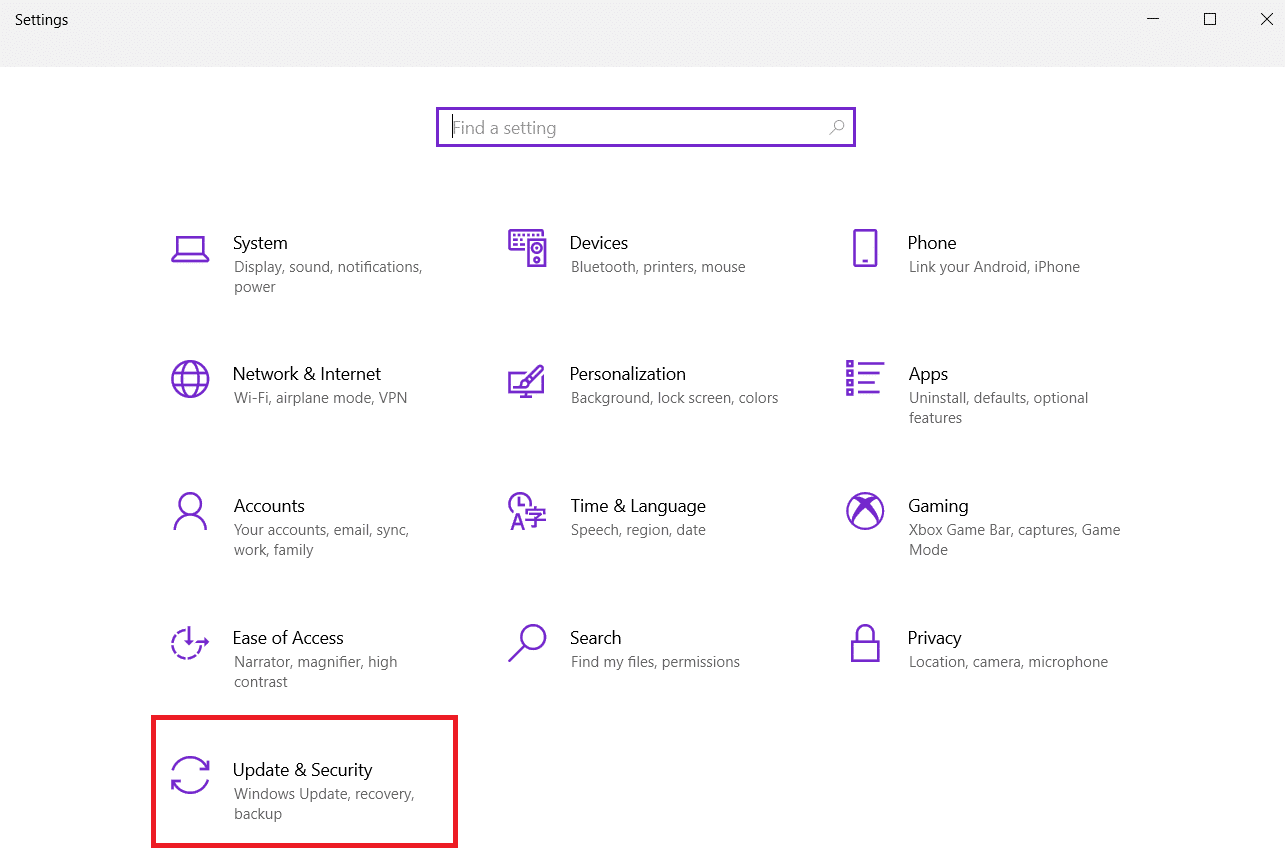
3. 轉到左側窗格中的恢復選項卡。
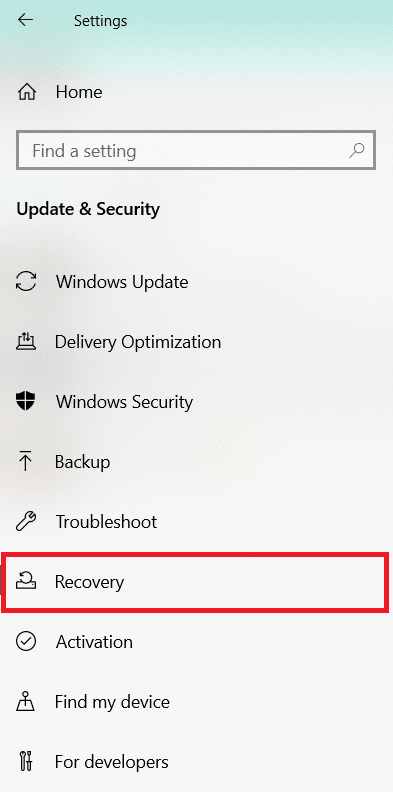
4. 單擊重置此 PC下的開始按鈕。
注意:因為您的 PC 將在您按下按鈕後立即重新啟動,所以請在按下之前創建任何重要文件的備份。
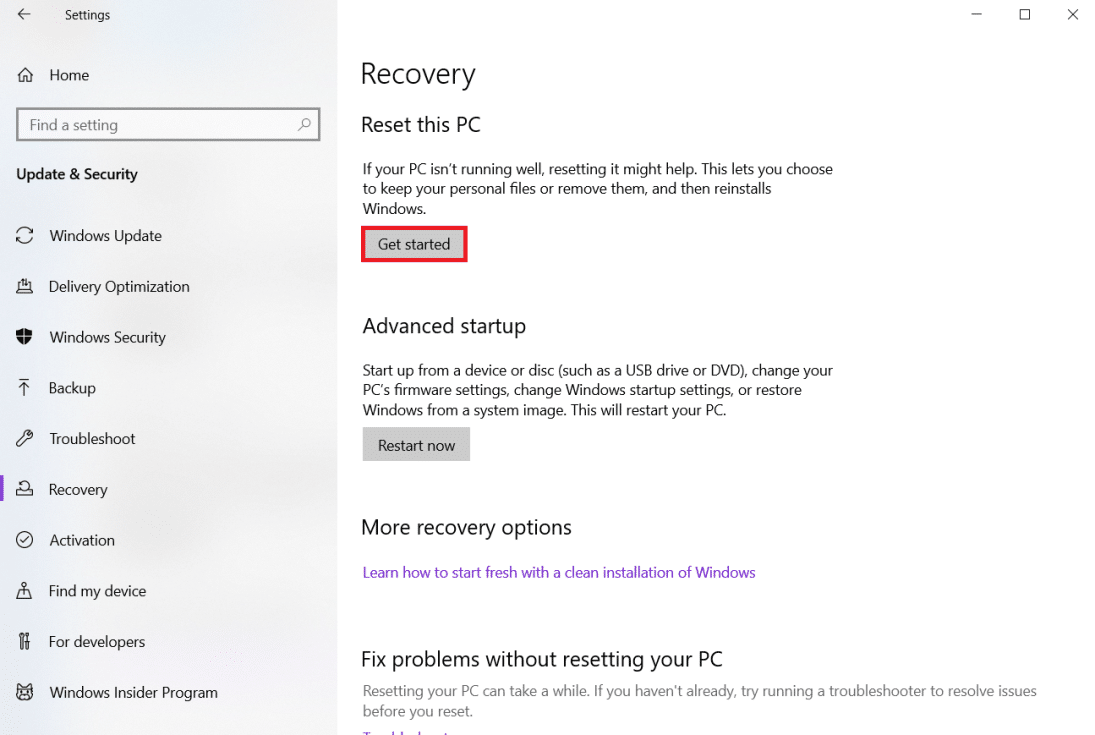
5. 電腦重啟後,您可以選擇:
- 保存我的文件
- 或者,刪除所有內容。
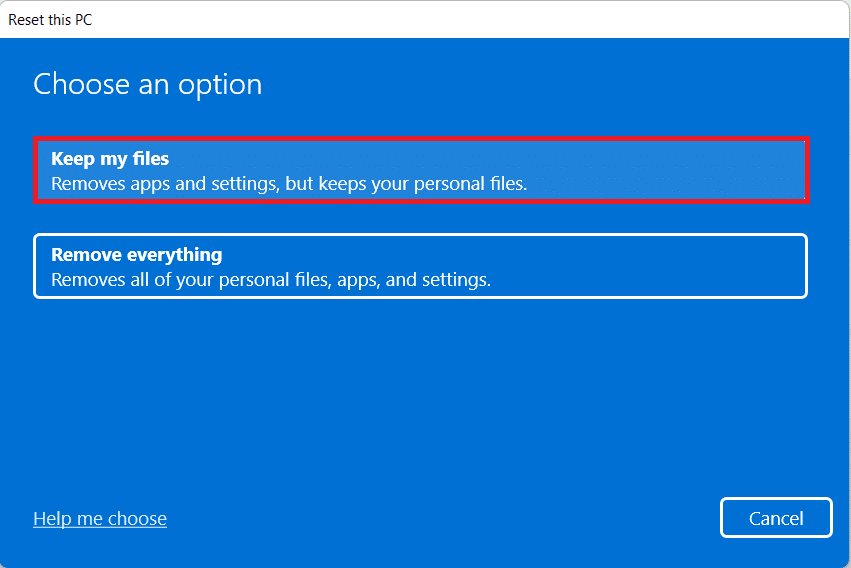
常見問題 (FAQ)
Q1。 如果我不更新 Windows 會怎樣?
答:您可能認為將 Windows 更新到當前版本會影響您在 PC 上所做的設置和配置,因此關閉更新會很誘人。 但是,如果您不更新,那麼您的 PC 將面臨嚴重的安全問題,並且可能無法訪問或享受每次更新添加的新功能。
Q2。 為什麼無論我做什麼都無法安裝 Windows 更新?
答。 Windows Update 是一個 Microsoft 應用程序,可自動下載和安裝 Windows 操作系統的安全更新和系統改進。 儘管它本身並非沒有缺陷,但其中大部分都可以很容易地糾正。 如果您在 Windows 更新歷史記錄中看到更新失敗,請重新啟動您的 PC 並重新運行 Windows 更新。 Microsoft 網站提供了適用於 Windows 的 Windows 更新疑難解答程序,您可以使用它來解決特定的困難。
注意:某些更新可能不兼容,並且無論您如何努力都不會安裝。
受到推崇的:
- 什麼是亞馬遜招聘流程?
- 如何修復 Windows 10 中的 Origin 錯誤 9:0
- 修復此應用無法在 Windows 10 中打開
- 如何修復因 Instagram 錯誤而被阻止的操作
我們希望本指南對您有所幫助,並且您能夠輕鬆修復 Windows 更新錯誤 80072ee2 。 讓我們知道哪種方法最適合您。 如果您對本文有任何疑問,請將它們放在評論部分。
